Zeichnung auf der Startseite konfigurieren
Sie können im Portal 7 Zeichnungen, Dashboard-Grafiken, Spaltendiagramme und Makros auf der Startseite im Portal ausgeben. Die Zeichnungen, Dashboard-Grafiken, Spaltendiagramme und Makros werden im unteren Bereich der Startseite angezeigt. Sie können mehrere Diagrammboxen konfigurieren, die die Zeichnungen, Dashboard-Grafiken, Spaltendiagramme oder Makros enthalten. Wenn Sie mehrere Diagrammboxen konfiguriert haben, werden diese untereinander auf der Startseite angezeigt. Wenn Sie innerhalb einer Diagrammbox mehrere Zeichnungen, Spaltendiagramme oder Makros für die Startseite konfiguriert haben, werden sie innerhalb der Diagrammbox in Tabs angezeigt. Wenn Sie Dashboard-Grafiken in den Diagrammboxen konfiguriert haben, können diese entweder in Tabs oder nebeneinander angezeigt werden.
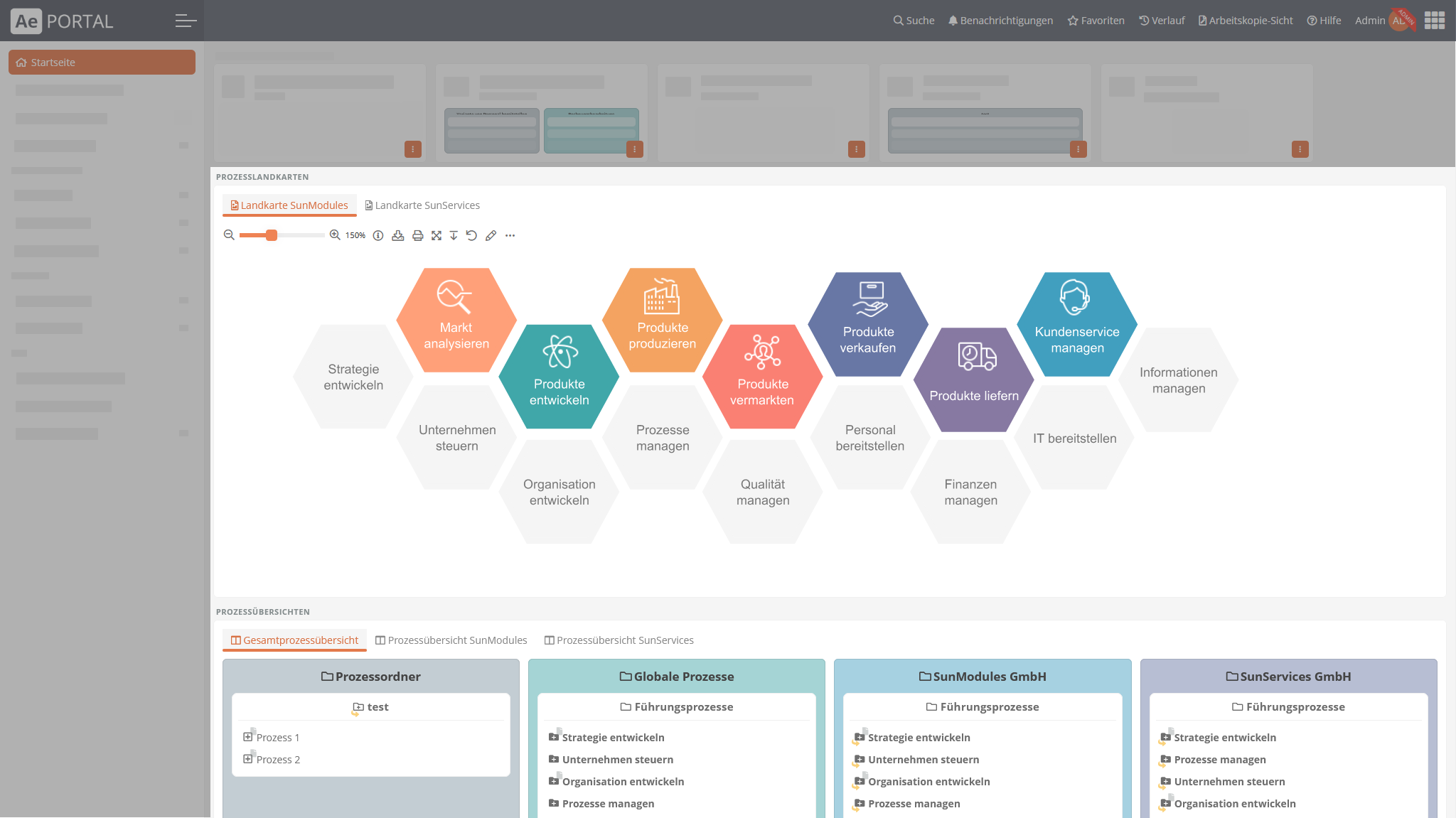
Konfiguration
Zeichnungen können Sie in Portal 7-Berichten auf der Startseite, in Dashboards oder in Apps anlegen und konfigurieren.
Hinweis: Im Portal 7-Bericht wird nur die Stelle und die Weise konfiguriert, wo und wie eine Zeichnung ausgegeben wird. Die Zeichnung selbst muss bereits angelegt und modelliert sein. Siehe auch unter Diagramme.
Anleitung:
-
Öffnen Sie in der SystemAdministration unter BPM-Portal den Portal 7-Bericht
-
Legen Sie im Portal 7-Bericht unter der Startseite, einem Dashboard oder einer App über das Kontextmenü eine neue Diagrammbox an:
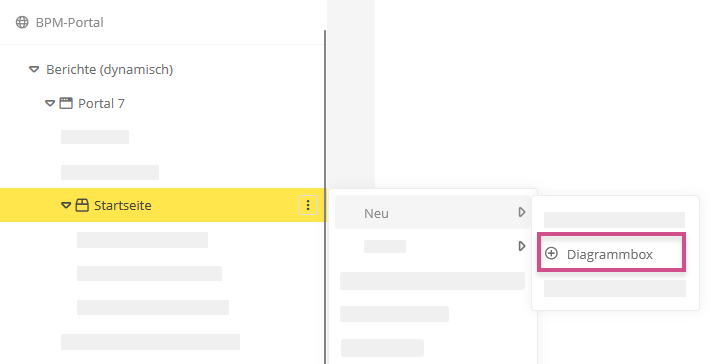
-
Geben Sie die Bezeichnung für die Diagrammbox ein und bestätigen Sie mit der Eingabe-Taste
-
Konfigurieren Sie die Diagrammbox über die Eigenschaften:
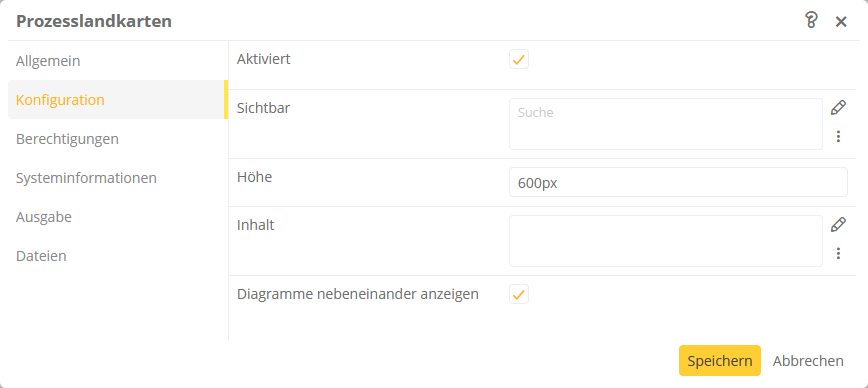
Eigenschaft Beschreibung Sichtbar Unter diesem Attribut können Kategorien referenziert werden. Hierdurch kann die Sichtbarkeit / Ausführung eingeschränkt werden.
In den meisten Anwendungsszenarien werden Kategorien und zugriffskontrollbedingte Sichtbarkeiten benötigt.
Die Logik der Überprüfung ist wie folgt:
-
Ist mindestens eine Kategorie angegeben, muss das Objekt eine Instanz von dieser Kategorie sein. Ansonsten werden keine Kategorieprüfungen durchgeführt
-
Ist mindestens eine Benutzergruppe angegeben, muss der/die aktuelle Benutzer/-in ein Mitglied von mindestens einer dieser Benutzergruppen sein
-
Ist mindestens eine Zugriffskontrollliste angegeben, muss der/die Benutzer/-in in der Zugriffskontrollliste die Berechtigung Anzeigen besitzen
-
Ist mindestens eine Bedingungskomponente angegeben, muss mindestens eine Bedingung zutreffen.
Sollte diese Logik nicht ausreichen, kann über die Bedingungskomponenten eine differenzierte Logik konfiguriert werden.
Höhe Tragen Sie hier die Größe der Diagrammbox ein. Wenn hier keine Höhe definiert ist, wird die Diagrammbox mit der Mindesthöhe von 600px angezeigt. Inhalt Hier wird angezeigt, welche Zeichnungen in der Diagrammbox konfiguriert sind. Sie haben auch hier die Möglichkeit über die Schaltflächen neben der Textbox neue Zeichnungen anzulegen oder zu referenzieren. Diagramme nebeneinander anzeigen Aktiviert: Wenn Sie in der Diagrammbox Dashboard-Grafiken konfigurieren, werden sie in der Diagrammbox nebeneinander angezeigt.
Deaktiviert: Wenn Sie in der Diagrammbox Dashboard-Grafiken konfigurieren, werden sie in der Diagrammbox in Tabs angezeigt.
-
-
Legen Sie unter der Diagrammbox über das Kontextmenü eine neue Zeichnung, eine neue Dashboard-Grafik (Diagramm), ein neues Spaltendiagramm oder ein Makro an:
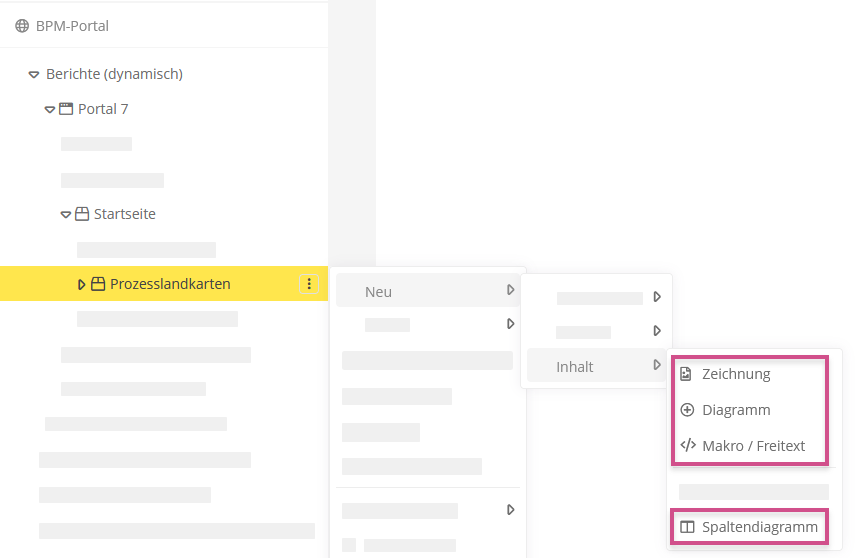
-
Geben Sie die Bezeichnung für die Zeichnung ein und bestätigen Sie mit der Eingabe-Taste
-
Konfigurieren Sie die Zeichnung, die Dashboard-Grafik, das Spaltendiagramm oder das Makro über die Eigenschaften:
-
Eigenschaften von Spaltendiagrammen:
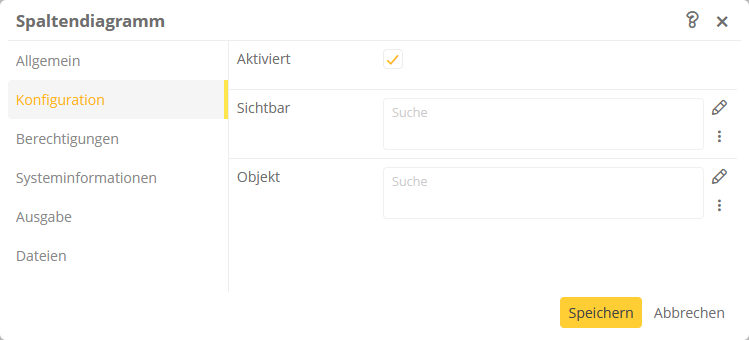
Eigenschaft Beschreibung Aktiviert Aktiviert: Das Spaltendiagramm wird im Portal angezeigt.
Deaktiviert: Das Spaltendiagramm wird nicht im Portal angezeigt.
Sichtbar Unter diesem Attribut können Kategorien referenziert werden. Hierdurch kann die Sichtbarkeit / Ausführung eingeschränkt werden.
In den meisten Anwendungsszenarien werden Kategorien und zugriffskontrollbedingte Sichtbarkeiten benötigt.
Die Logik der Überprüfung ist wie folgt:
-
Ist mindestens eine Kategorie angegeben, muss das Objekt eine Instanz von dieser Kategorie sein. Ansonsten werden keine Kategorieprüfungen durchgeführt
-
Ist mindestens eine Benutzergruppe angegeben, muss der/die aktuelle Benutzer/-in ein Mitglied von mindestens einer dieser Benutzergruppen sein
-
Ist mindestens eine Zugriffskontrollliste angegeben, muss der/die Benutzer/-in in der Zugriffskontrollliste die Berechtigung Anzeigen besitzen
-
Ist mindestens eine Bedingungskomponente angegeben, muss mindestens eine Bedingung zutreffen.
Sollte diese Logik nicht ausreichen, kann über die Bedingungskomponenten eine differenzierte Logik konfiguriert werden.
Objekt Referenzieren Sie hier ein Objekt, für das ein Spaltendiagramm erzeugt und angezeigt werden soll. -
-
Sortieren Sie die angelegten Zeichnungskomponenten in der Diagrammbox so, wie sie im Portal in den Tabs der Reihe nach angezeigt werden sollen
